تستخدم معظم لوحات مفاتيح Logitech أجهزة استقبال Bluetooth أو USB
- أسهل طريقة لإقران لوحة مفاتيح Logitech هي استخدام اتصال Bluetooth.
- تستخدم بعض الطرز جهاز الاستقبال الموحد وبرنامجًا مخصصًا لعملية الاقتران.

قبل أن تتمكن من استخدام لوحة مفاتيح لاسلكية جديدة مع جهاز الكمبيوتر الخاص بك، يتعين عليك إقرانها، وفي هذا الدليل، سنوضح لك كيفية إقران لوحة مفاتيح Logitech بشكل صحيح.
العملية واضحة جدًا، وتتطلب بضع نقرات فقط، لذا انضم إلينا بينما نعرض لك كيفية القيام بذلك على جهاز الكمبيوتر الخاص بك.
كيف أضع لوحة مفاتيح Logitech الخاصة بي في وضع الإقران؟
كيف نقوم بالاختبار والمراجعة والتقييم؟
لقد عملنا طوال الأشهر الستة الماضية على بناء نظام مراجعة جديد لكيفية إنتاج المحتوى. وباستخدامه، قمنا بعد ذلك بإعادة تصميم معظم مقالاتنا لتوفير الخبرة العملية الفعلية للأدلة التي قمنا بإعدادها.
لمزيد من التفاصيل يمكنك القراءة كيف نقوم بالاختبار والمراجعة والتقييم في WindowsReport.
- قم بتشغيل لوحة المفاتيح الخاصة بك.
- إذا لم يومض مؤشر LED، فاضغط مع الاستمرار على الزر سهل التبديل المفتاح حتى يبدأ في الوميض.
- بعد ذلك، ستكون لوحة المفاتيح في وضع الإقران.
- كيف أقوم بإقران لوحة المفاتيح اللاسلكية من Logitech؟
- استخدم قسم Bluetooth في تطبيق الإعدادات
- كيفية إقران لوحة مفاتيح Logitech بجهاز استقبال USB موحد؟
- كيفية إقران لوحة مفاتيح Logitech بجهاز iPad؟
- أين يوجد زر Easy-Switch الموجود على لوحة مفاتيح Logitech؟
كيف أقوم بإقران لوحة المفاتيح اللاسلكية من Logitech؟
استخدم قسم Bluetooth في تطبيق الإعدادات
- تأكد من أن لوحة المفاتيح في وضع الإقران.
- اضغط على يبدأ زر وحدد إعدادات.
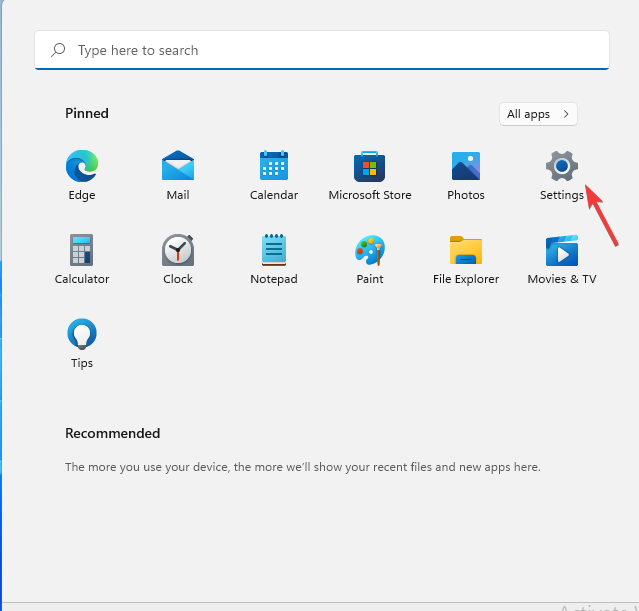
- انتقل إلى البلوتوث والأجهزة وانقر على اضف جهاز.
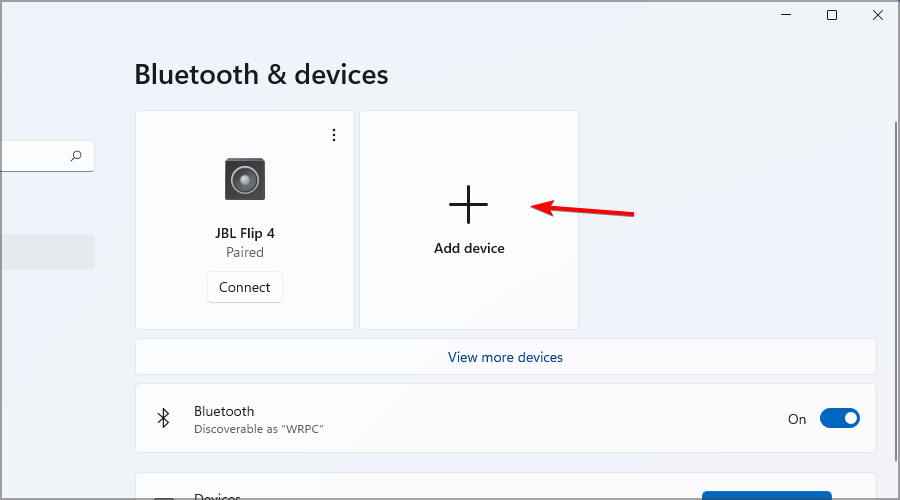
- يختار بلوتوث من القائمة.
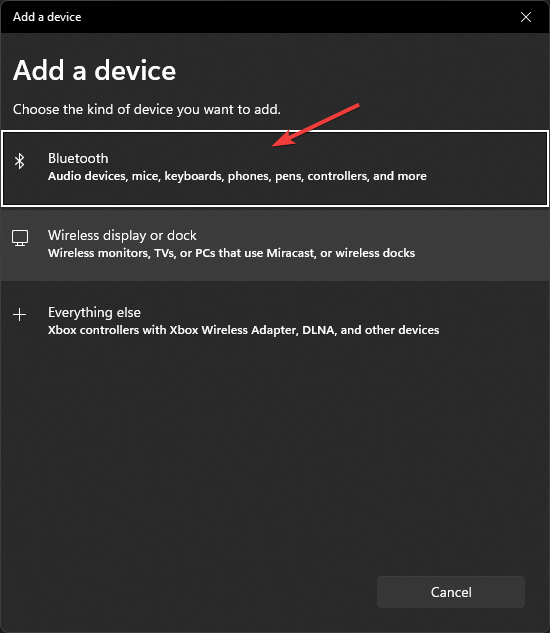
- حدد لوحة مفاتيح Logitech الخاصة بك من قائمة الأجهزة.
- قد يُطلب منك كتابة رمز معين قبل أن تتمكن من الاقتران، لذا تأكد من القيام بذلك.
- بعد ذلك اضغط على يتصل وهذا كل شيء.
كيفية إقران لوحة مفاتيح Logitech بجهاز استقبال USB موحد؟
-
تحميل برنامج توحيد لوجيتك وتثبيته.

- قم بتوصيل جهاز الاستقبال الموحد بمنفذ USB الموجود على جهاز الكمبيوتر الخاص بك.
- قم بتشغيل برنامج Logitech Unifying وانقر فوق التالي.
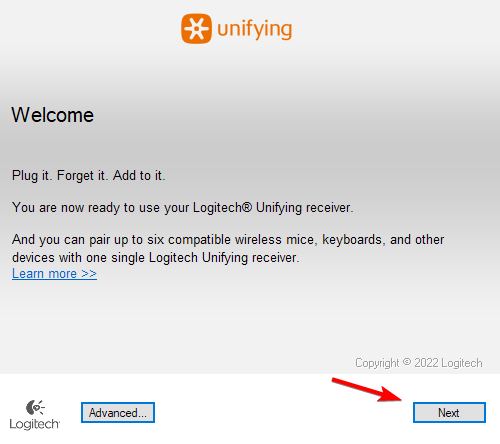
- بعد ذلك، قم بتشغيل لوحة المفاتيح.
- انتظر حتى يتم الاتصال ثم انقر فوق التالي.
- اختبر لوحة المفاتيح في حقل الإدخال، واختر إذا كانت تعمل نعم وانقر التالي.
- وأخيرًا، انقر فوق "إنهاء" لإكمال المعالجة.
في حالة مواجهة أية مشكلات، فلدينا دليل رائع حول ما يجب عليك فعله في حالة حدوث ذلك جهاز الاستقبال الموحد من Logitech لا يعمل، فلا تفوتها.
- كيفية تنزيل برنامج تشغيل Canon Mg2540s لنظام التشغيل Windows 11
- برنامج تشغيل Canon MF3010 لنظام التشغيل Windows 11: التنزيل والتثبيت
- كيفية إعادة تعيين محرك الأقراص C فقط على نظام التشغيل Windows 11
كيفية إقران لوحة مفاتيح Logitech بجهاز iPad؟
- أولاً، اضبط لوحة المفاتيح على وضع الإقران.
- على الآيباد، افتح إعدادات و اذهب بلوتوث.
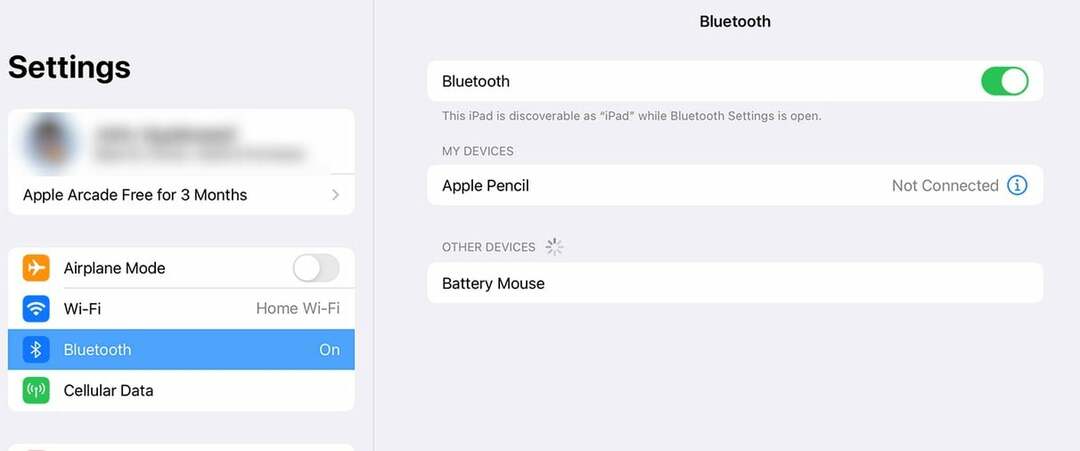
- إختر حقك لوجيتك لوحة المفاتيح من قائمة الأجهزة.
أين يوجد زر Easy-Switch الموجود على لوحة مفاتيح Logitech؟
في معظم لوحات مفاتيح Logitech، يمكنك العثور على أزرار Easy-Switch في الزاوية العلوية اليسرى. هم عادة الثلاثة الأوائل F أزرار.
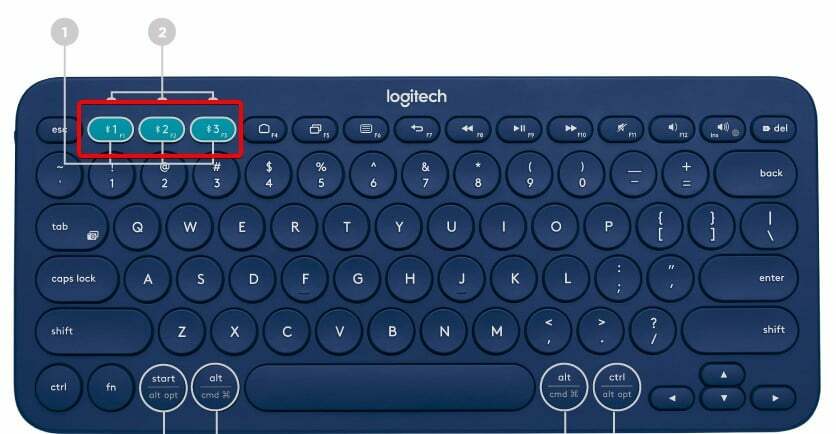
الآن أنت تعرف كيفية إقران لوحة المفاتيح Logitech K380 وK780 وجميع الطرز الأخرى. كما ترون، تحتاج فقط إلى Bluetooth على جهاز الكمبيوتر الخاص بك، والعملية بسيطة جدًا. إذا لم يكن لديك بلوتوث، يمكنك استخدامه دائمًا أداة اتصال لوجيتك ودونجل USB.
في حالة مواجهة أية مشكلات، فلدينا دليل رائع حول ما يجب فعله إذا حدث ذلك لوحة المفاتيح لوجيتك لا تعمل، لذلك نشجعكم على زيارته.
ما هي الطريقة المفضلة لديك لتوصيل لوحة مفاتيح Logitech بجهاز الكمبيوتر؟ اسمحوا لنا أن نعرف في التعليقات أدناه!


